반응형
안녕하세요. 취업한 공대누나입니다.
엑셀에 설정되어 있는 기본 글꼴을 바꾸고 싶으신 분들 계시면 아래 글을 참고해주세요.

속성으로 예습을 하고 가도록 하겠습니다.
[파일] - [옵션] - [일반] - [새 통합 문서 만들기] - [다음을 기본 글꼴로 사용]에서 변경 후 Excel 재 시작을 하면 됩니다!
이제 천천히 따라해보도록 하겠습니다.
1. 엑셀 기본 글꼴 바꾸기
1) [파일] 탭을 클릭합니다.

2) [옵션]을 클릭합니다.
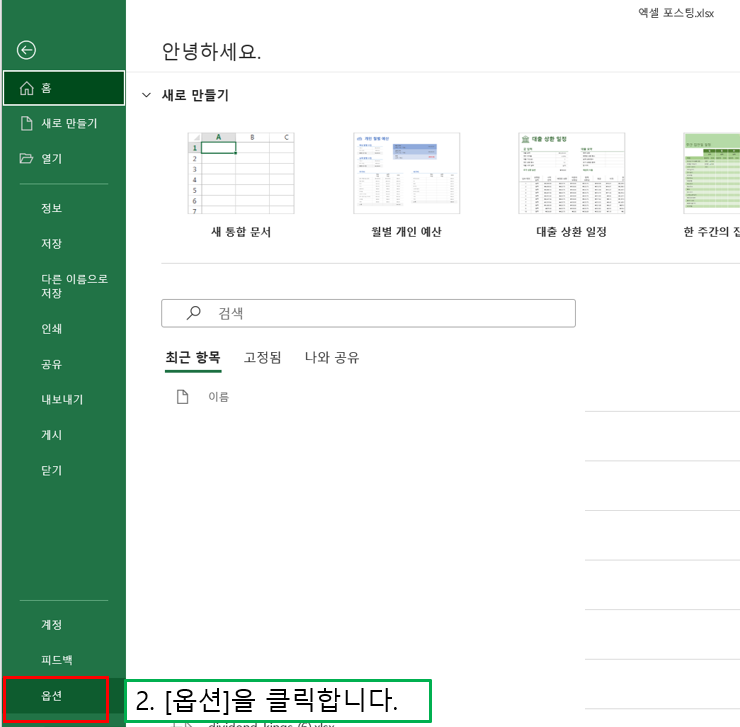
3) [일반]을 클릭합니다.
4) [새 통합 문서 만들기] - [다음을 기본 글꼴로 사용]에서 원하는 글꼴을 선택합니다.
이 외에도 밑에 옵션에서 기본 글꼴의 크기도 변경 시킬 수 있으니 필요하신 분들은 변경하시기 바랍니다.
5) [확인] 버튼을 클릭합니다.

그러면 아래와 같이 Microsoft Excel을 종료했다가 다시 시작하면 변경한 글꼴이 적용된다는 창이 나타납니다. 확인 버튼을 누르고 엑셀을 다시 실행해보도록 하겠습니다.
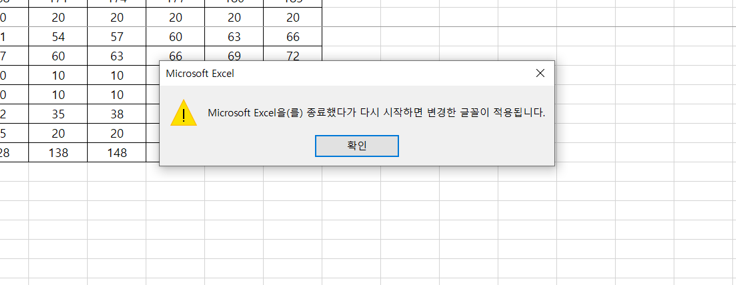
새롭게 엑셀을 시작해보니 제가 선택한 HY엽서M으로 기본 글꼴이 변경 된 것을 확인할 수 있습니다.

반응형
'회사 생활 > Excel' 카테고리의 다른 글
| 엑셀 균등 분할 - Excel 초보가 중수되기 (0) | 2023.01.27 |
|---|---|
| 엑셀 병합하지 않고 가운데 정렬 - Excel 초보가 중수되기 (0) | 2023.01.26 |
| 엑셀 워크시트 나란히 보기 - Excel 초보가 중수되기 (0) | 2023.01.16 |
| 엑셀 하나의 워크시트 나누기 - Excel 초보가 중수되기 (0) | 2023.01.15 |
| 엑셀 행과 열 고정하기(틀고정) - Excel 초보가 중수되기 (0) | 2023.01.13 |



